La registrazione di video dal monitor del computer può fornire molte possibilità, ad esempio la creazione di istruzioni passo passo, presentazioni video, memorizzazione di informazioni utili, salvataggio dell'ordine delle proprie azioni per risolvere una situazione in formato video e molto altro. Allo stesso tempo, molti non sanno che è possibile registrare video di ciò che sta accadendo sullo schermo del monitor e perdono molta praticità. Come registrare video da un monitor?
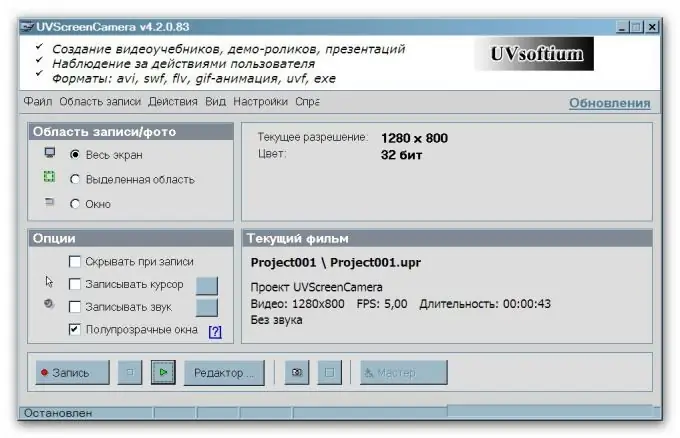
È necessario
programma uvScreenCamera
Istruzioni
Passo 1
Un esempio di una buona utility per questo scopo è uvScreenCamera. Trova su Internet e scarica una versione (ad esempio la seconda), in cui è possibile, con uso gratuito, esportare un file video in un comodo formato avi.
A differenza di altri programmi di questo tipo, questa utility è molto facile da usare. Non sono necessarie quasi ulteriori impostazioni complesse e modifiche ai parametri: il programma farà tutto per te. Ci sono solo pochi passaggi che devi compiere per far funzionare il programma.
Passo 2
Contrassegna la parte dello schermo che desideri includere nel video. Ad esempio, se desideri registrare le tue azioni in una finestra specifica, non è necessario registrare un video dell'intero schermo. Sarà sufficiente selezionare solo la finestra richiesta. Selezionerai questa opzione nel pannello Area di registrazione: l'intero schermo, area o finestra. Se stai selezionando un'area arbitraria invece di puntare a una finestra specifica, dovrai disegnare un bordo colorato attorno a quell'area.
Passaggio 3
Quindi, specifica la frequenza dei fotogrammi nella registrazione e segna se hai bisogno di suoni di accompagnamento da registrare durante il processo.
Passaggio 4
Dopo aver affrontato le impostazioni, premi il pulsante di registrazione e inizia a eseguire le operazioni che avevi pianificato di riprendere. Quando hai finito con il tuo lavoro, fai clic su Stop.
Passaggio 5
Per selezionare il formato desiderato durante il salvataggio, selezionare "Esporta" e nell'elenco che appare, contrassegnare il formato desiderato, ad esempio avi o swf.






